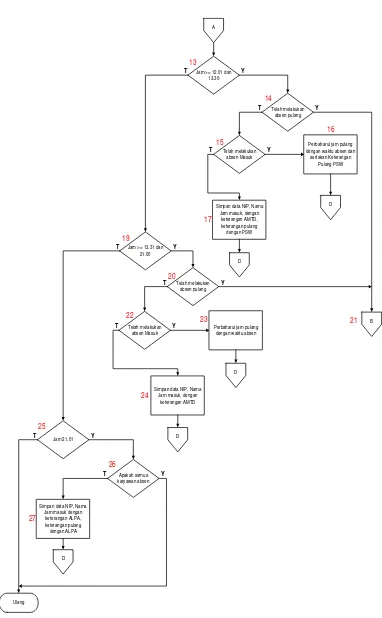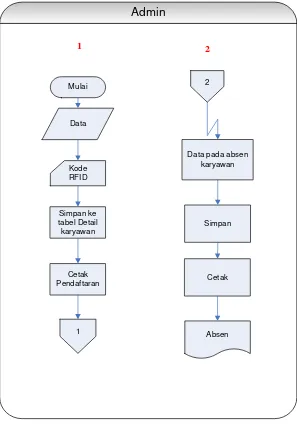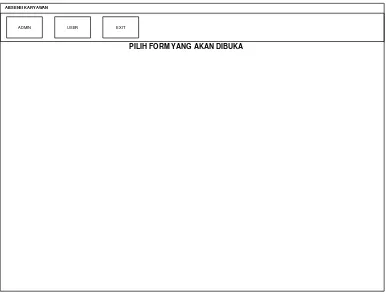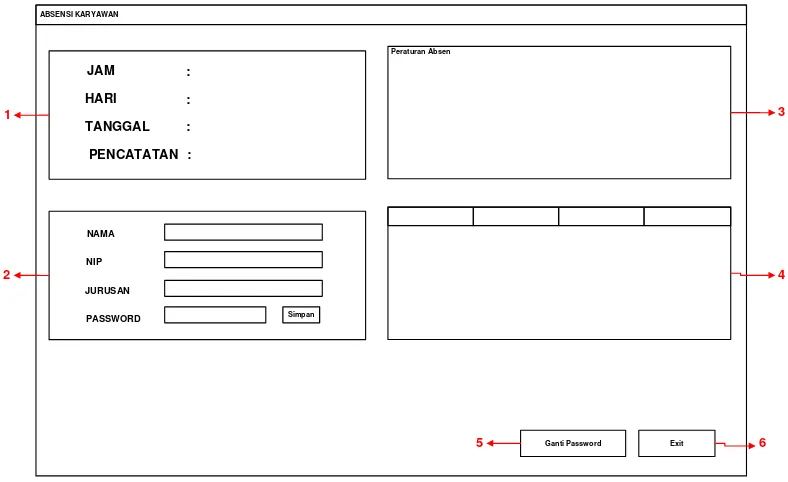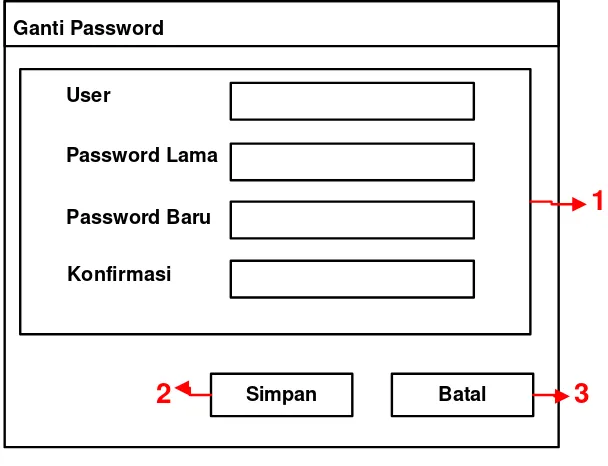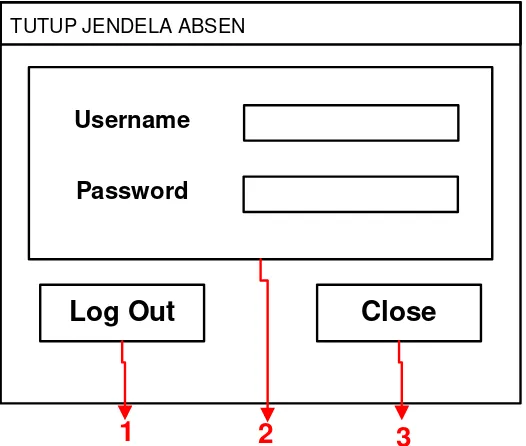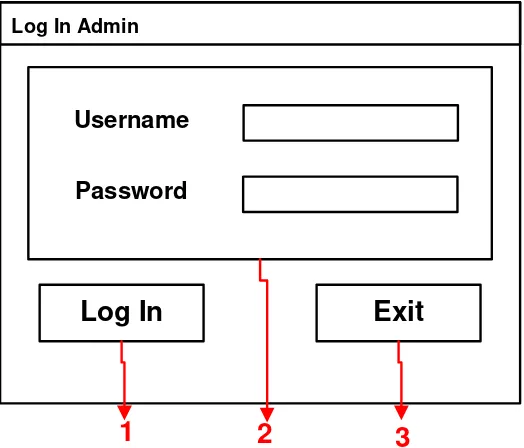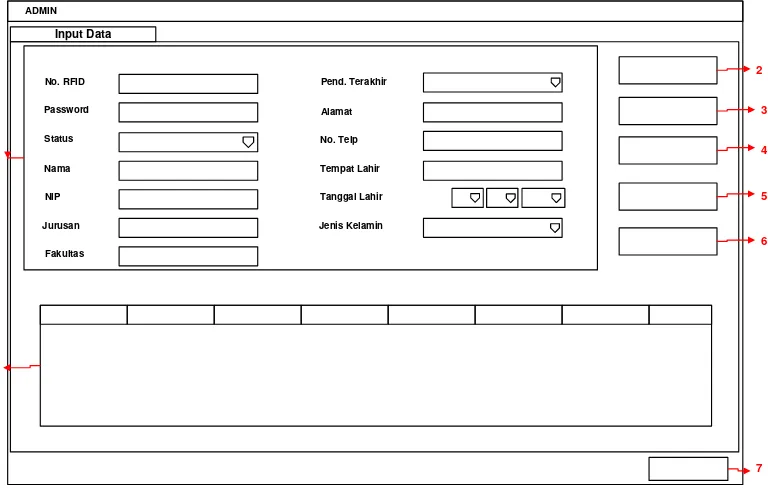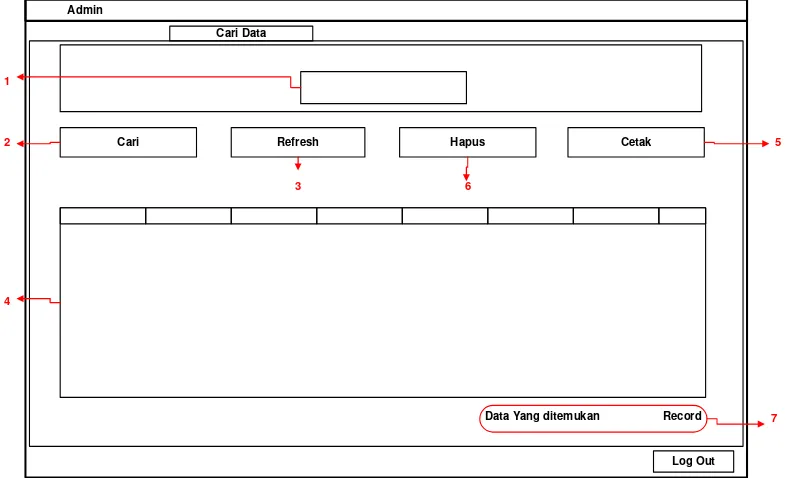vii
An agency or company requires a tool to karyawanya attendance as a sign of presence. From the results reported absences process undertaken will be used for various purposes promotion or other purposes. There are many tools that are absent in the market like a time machine, scan bar codes and finger print. By designing the attendance system using RFID and with the features of RFID expected can be perform the good absenteeism process. By using the RFID tags as the sign of identity as well as absentee tool and RFID Reader as the reader of the RFID tags are used. And by designing the application program using Visual Basic 6.0 so that the hardware (RFID) be able to communicate with the software. So that when the process of scanning the RFID user identity can be displayed. record the time when the RFID code and the password is entered is suitable and the results of programs designed can be print the report absentee per week, per month and per year
vi
Suatu instansi atau perusahaan membutuhkan alat absensi untuk karyawanya sebagai tanda kehadiran. Dari hasil laporan proses absen yang dilakukan akan digunakan untuk berbagai tujuan kenaikan pangkat atau keperluan lainya. Terdapat banyak sekali alat absen yang ada di pasaran seperti mesin waktu, scan bar code dan finger print. Dengan merancang sistem absen menggunakan RFID dan dengan fitur yang dimiliki RFID diharapkan dapat melakukan proses absensi dengan baik. Dengan menggunakan Tag RFID sebagai tanda absen sekaligus pengenal karyawan dan RFID Reader sebagai pembaca dari Tag RFID. Dan dengan merancang program aplikasi dari Visual Basic 6.0 sehingga perangkat keras mampu berkomunikasi dengan perangkat lunak. Sehingga pada saat proses scanning RFID identitas pengguna dapat ditampilkan, mencatat waktu ketika kode RFID dan password yang dimasukkan sesuai dan hasil program yang dirancang dapat mencetak laporan absensi per minggu, per bulan dan per tahun
1
1.1 Latar Belakang
Institusi atau perusahaan memerlukan alat absen untuk proses absen para karyawannya, dimana hasil absen yang dilakukan akan dilihat untuk beberapa tujuan. Misalnya untuk kenaikan jabatan, penggajian, dan lain-lain. Institusi itu sendiri perlu untuk mempertimbangkan alat absen yang digunakan. Banyak yang perlu dipertimbangkan untuk pemilihan alat absen itu sendiri seperti dengan pertimbangan harga dan kualitas.
Terdapat banyak sekali alat absen yang ada di pasaran yang menyediakan fitur-fitur yang dimiliki alat absen itu sendiri. Mulai dari alat absen yang memasukan kartu ke mesin waktu, scan badcode dengan cara menggesekan bar code pengenal karyawan, finger print dengan cara absen menempelkan jari.
Penulis akan mencoba merancang dan mengimplementasikan sistem absensi menggunakan RFID. Dimana akan digunakan RFID Tag sebagai pengenal dan alat absen serta RFID reader sebagai pebaca Tag RFID.
1.2 Maksud dan Tujuan
1.2.1 Maksud
Maksud dari penelitian ini adalah mengimplementasikan penggunaan RFID sebagai alat absen.
1.2.2 Tujuan
b. Memperoleh waktu pencatatan absensi yang akurat.
c. Mempercepat proses absensi sehingga dapat mengurangi antrian.
1.3 Batasan Masalah
Pada perancangan ini penulis membatasi permasalahan guna mempermudah ruang lingkup dalam proses pengerjaan serta analisa. Adapun permasalahan yang dibatasi adalah sebagai berikut:
a. Sistem kerja perangkat dalam mengirimkan data dari RFID ke komputer. b. Apabila Tag RFID telah rusak maka perlu diganti dan didaftarkan
kembali ke database.
c. Asumsi satu Tag RFID haya berlaku untuk satu orang.
d. Tidak ada gangguan dari frekuensi lain yang mengganggu frekuensi RFID.
e. Penekanan keypad maksimal dua kali pembacaan password. f. Tidak dapat melakukan proses ketika jaringan listrik mati.
1.4 Metode Penelitian
Dalam proses pemecahan masalah maka penulis menggunakan beberapa metode yaitu :
a. Metode Studi Pustaka
Metode studi pustaka yaitu melakukan penelitian dengan mempelajari hal-hal yang berhubungan dengan pembuatan tugas akhir ini.
b. Merancang Hardware dan Software
Perancangan merupakan langkah dalam merencanakan pengerjaan hardware maupun software secara keseluruhan.
c. Pengujian hardware dan Software
Pengujian dilakukan untuk dapat mengetahui hasil dari pengerjaan hardware dan software yang telah dibuat.
Langkah ini akan dikerjakan apabila proses pengujian telah dilakukan untuk dapat mengetahui hasil dari penelitian yang telah dilakukan.
1.5 Sistematika Penulisan
Agar mempermudah penulis dalam menyusun laporan akhir secara lebih jelas dan sistematis, maka dilakukan pembagian dalam sistematika penulisan yang terdiri dari beberapa bab pembahasan. Urutan bab pembahasan sebagai berikut:
BAB I PENDAHULUAN
Bab ini mengemukakan latar belakang dari judul yang diambil, maksud dan tujuan, batasan masalah, metode penelitian, serta sistematika penulisan.
BAB II DASAR TEORI
Bab ini akan menjelaskan tentang semua landasan teori yang berhubungan dengan hardware dan software yang akan dibuat.
BAB III PERANCANGAN
Bab ini menjelaskan perancangan hardware, mulai dari tujuan, komponen yang digunakan, perancangan desain hardware, dan cara menggunakan hardware. Serta menjelaskan perancangan software dari tujuan, objek-objek yang digunakan, desain software, pembuatan source code dan cara menggunakan software tersebut.
BAB IV HASIL DAN PEMBAHASAN
Bab ini mengemukakan hasil dan bahasan dari perancangan hardware dan software yang telah dilakukan.
BAB V SIMPULAN DAN SARAN
4
2.1 Perangkat Keras
2.1.1 RFID
RFID (Radio Frequency Identification) merupakan sebuah metode identifikasi dengan menggunakan sarana Tag RFID untuk mengambil data secara jauh menggunakan frekuensi radio. Data yang dikirimkan oleh RFID berupa kode-kode yang bertujuan untuk mengenali objek. RFID ini terdiri dari dua bagian yakni RFID Reader atau pembaca RFID dan Tag RFID.
2.1.1.1RFID Reader
RFID Reader dapat juga disebut interrogator yaitu alat pembaca Tag RFID yang kompatibel. Ketika Tag RFID didekatkan maka Tag yang terbaca didekatnya akan memberikan respon dengan mengirimkan identitas Tag. Identitas Tag yang dibaca tersebut dikirimkan ke komputer melalui port serial komputer.
Gambar 2.1 RFID Reader
2.1.1.2Tag RFID
Sistem RFID merupakan suatu sistem identifikasi otomatis yang bertujuan untuk memungkinkan data ditransmisikan oleh peralatan portable yang disebut Tag. Kemudian Tag tersebut dibaca oleh suatu reader RFID dan diproses menurut kebutuhan dari aplikasi tertentu. Data yang ditransmisikan oleh Tag dapat menyediakan informasi identifikasi atau lokasi atau hal-hal khusus tentang produk-produk ber Tag, seperti harga, warna, tanggal pembelian dan lain-lain.
Sebuah Tag RFID atau dapat disebut transponder terdiri dari sebuah microchip dan sebuah antena. Microchip itu sendiri dapat berukuran kecil. Chip tersebut menyimpan nomor seri yang unik atau informasi lainnya tergantung kepada tipe memorinya. Tipe memori digolongkan menjadi read-only, read-write atau write-onceread-many. Antena yang terpasang pada microchip mengirimkan informasi ke reader RFID. Antena dengan rentang yang lebih besar tingkat pembacaan yang lebih jauh. Tag tersebut terpasang atau tertanam dalam objek yang akan diidentifikasi. Tag dapat di-scan dengan reader RFID bergerak maupun stasioner.
Gambar 2.2 Tag RFID
Terdapat beberapa jenis Tag menurut cara kerjanya, yaitu:
a. Tag pasif yaitu Tag paling sederhana, sehingga Tag ini bekerja dengan induksi listrik pada antena yang disebabkan adanya frekuensi radio scanning yang masuk. Induksi tersebut cukup untuk mengirimkan respon balik. Karena tidak menggunakan asupan daya maka Tag ini sederhana dan memiliki ukuran yang kecil dan tipis. Saat ini ukuran Tag terkecil sebesar 4 mm. Karena Tag ini sederhana maka Tag hanya mengirimkan data berupa nomor saja. Jarak pembacaannya pun tidak begitu jauh.
b. Tag semi-aktif yaitu Tag yang telah disuplai daya tetapi tidak dapat menginisiasi dengan reader. asupan daya yang dipakai Tag ini digunakan untuk melakukan fungsi yang lain seperti mamantau keadaan lingkungan dan mencatu bagian elektronik internal Tag serta memfasilitasi penyimpanan informasi. Tag ini tidak secara aktif memberikan sinyal ke reader, Tag ini tetap diam hingga menerima sinyal dari reader.
2.1.2 Frekuensi RFID
Pemilihan frekuensi radio merupakan kunci karakteristik operasi sistem RFID. Frekuensi sebagian besar ditentukan oleh kecepatan komunikasi dan jarak baca terhadap Tag. Secara umum tingginya frekuensi mengindikasikan jauhnya jarak baca. Frekuensi yang lebih tinggi mengindikasikan jarak baca yang lebih jauh.
Pemilihan tipe frekuensi juga dapat ditentukan oleh tipe aplikasinya. Aplikasi tertentu lebih cocok untuk salah satu tipe frekuensi dibandingkan dengan tipe lainnya karena gelombang radio memiliki perilaku yang berbeda-beda menurut frekuensinya. Sebagai contoh, gelombang LF memiliki kemampuan penetrasi terhadap dinding tembok yang lebih baik dibandingkan dengan gelombang dengan frekuensi yang lebih tinggi, tetapi frekuensi yang lebih tinggi memiliki laju data (data rate) yang lebih cepat. Kombinasi dari level-level frekuensi dan daya yang dibolehkan menentukan rentang fungsional dari suatu aplikasi tertentu seperti keluaran daya dari reader.
Berikut ini adalah empat frekuensi utama yang digunakan oleh sistem RFID.
a. Band LF (Low Frequency) berkisar dari 125 KHz hingga 134 KHz. Band ini paling sesuai untuk penggunaan jarak pendek (short-range) seperti sistem anti pencurian, identifikasi hewan dan sistem kunci mobil.
perpustakaan, toko buku, kontrol akses gedung, pelacakan bagasi pesawat terbang, pelacakan item pakaian.
c. Tag dengan band UHF (Ultra High Frequency) beroperasi disekitar 900 MHz dan dapat dibaca dari jarak yang lebih jauh dari Tag HF, berkisar dari 3 hingga 15 kaki. Tag ini lebih sensitif terhadap faktor-faktor lingkungan daripada Tag-Tag yang beroperasi pada frekuensi lainnya. Band 900 MHz muncul sebagai band yang lebih disukai untuk aplikasi rantai supply disebabkan laju dan rentang bacanya. Tag UHF pasif dapat dibaca dengan laju sekitar 100 hingga 1.000 Tag perdetik. Tag ini umumnya digunakan pada pelacakan kontainer, truk, trailer, terminal peti kemas, serta telah diadopsi oleh peritel besar dan Departemen Pertahanan Amerika Serikat. Sebagai tambahan, di Amerika Serikat, band MHz digunakan untuk mengidentifikasi isi kontainer dalam area komersial dan industri untuk meningkatkan ketepatan waktu dan akurasi transmisi data. Menurut FCC penggunaan semacam itu menguntungkan perusahaan pengapalan komersial dan memberikan manfaat keamanan yang signifikan dengan dimungkinkannya seluruh isi kontainer teridentifikasi dengan mudah dan cepat serta dengan dapat diidentifikasinya kerusakan selama pengapalan.
2.1.3 Transmisi Data
2.1.3.1Transmisi Data Serial
Transmisi serial dapat menggantikan transmisi paralel. Dengan menggunakan transmisi serial pengiriman data jarak jauh menjadi lebih efektif dibanding dengan transmisi paralel. Saluran serial mengirimkan setiap karakter per elemen sehingga hanya diperlukan satu atau dua penghantar, yaitu kirim data (Txd) dan terima data (Rxd). Pada transmisi serial ini membutuhkan waktu yang relatif lebih lama dibanding transmisi serial karena pengiriman data per bit secara beruntun.
Gambar 2.3 Transmisi data serial
2.1.3.2Transmisi Data paralel
Gambar 2.4 Transmisi data paralel
2.2 Perangkat Lunak
2.2.1 Visual Basic 6.0
2.2.1.1Pengenalan Visual Basic 6.0
Visual Basic 6.0 merupakan salah satu bahasa pemrograman yang dapat digunakan untuk menyusun dan membuat program aplikasi pada lingkungan sistem operasi Windows. Program aplikasi dapat berupa program database, program grafis dan lain sebagainya. Di dalam Visual Basic 6.0 sudah terdapat komponen-komponen yang sangat membantu program aplikasi.
Untuk dapat menyusun dan membuat suatu program aplikasi dari Visual Basic 6.0, tentunya user harus mengetahui fasilitas-fasilitas yang disediakan oleh Visual Basic 6.0 agar proses pembuatan program aplikasi dapat berjalan dengan lancar.
a. Pembuatan Project
Gambar 2.5 Pilihan jenis New Project
b. Menu
Visual Basic 6.0 mempunyai beberapa fasilitas yang dapat digunakan untuk membantu pengguna dalam membuat program aplikasi, salah satunya adalah menu. Visual Basic 6.0 mempunyai tigabelas menu yang dapat digunakan dan masing-masing menu mempunyai fungsi yang berbeda.
Gambar 2.7 Menu Visual Basic
c. Toolbar
Pada prinsipnya toolbar berfungsi sama dengan menu, hanya saja berbeda tampilan. Untuk dapat menggunakan fasilitas menu, harus memilih menu yang dipilih terlebih dahulu dan selanjutnya memilih sub menu yang akan digunakan. Pada toolbar, pengguna tinggal memilih icon yang terdapat pada masing-masing toolbar.
Gambar 2.8 Toolbar Visual Basic
d. Toolbox
Gambar 2.9 Toolbox Visual Basic
Kontrol-kontrol pada toolbox dapat ditambah. Untuk dapat menambah kontrol-kontrol pada toolbox, klik kanan bagian toolbox lalu memilih components. Lalu pengguna dapat menambahkan kontrol yang sesuai dengan kebutuhan.
Gambar 2.10 Komponen Objek Kontrol
Project Explorer merupakan tempat yang digunakan untuk melihat daftar forms, modules, class modules, dan designers. Di samping itu, project explorer dapat digunakan untuk menambah forms, modules, class modules dan designers.
Gambar 2.11 Project Explorer
f. Properties Window
Properties Window merupakan tempat yang digunakan untuk mengatur properti dari setiap object control. Pada properties ini semua object control dapat diatur sesuai dengan program aplikasi yang akan dibuat.
Gambar 2.12 Properties Window
Form layout window ini berfungsi untuk melihat atau mengetahui posisi tampilan pada saat dieksekusi atau dijalankan. Untuk dapat mengubah ukuran form, dapat digunakan fasilitas properties window. Pengguna dapat mengatur posisi form sesuai dengan kebutuhan.
Gambar 2.13 Form layout Window
h. Form Objek
Form objek digunakan untuk menempatkan atau meletakan objek dari kontrol-kontrol yang akan digunakan untuk merancang dan membuat program aplikasi.
Gambar 2.14 Tampilan form object
Form code digunakan sebagai tempat untuk menulis kode-kode program aplikasi. Berikut tampilan form code pada Visual Basic 6.0.
Gambar 2.15 Tampilan Form Kode
2.2.1.2Komunikasi serial pada Visual Basic 6.0
Program aplikasi Visual basic 6.0 telah menyediakan komponen untuk berkomunikasi dengan peralatan luar seperti mikrokontroler, modem, ataupun dengan perangkat lainya.
Gambar 2.16 Penambahan komponen Microsoft comm control 6.0 pada visual Basic 6.0
Fungsi dari Microsoft comm control ini adalah sebagai berikut: 1. Mengadakan komunikasi serial port pada komputer 2. Untuk bertukar data dengan peralatan luar
3. Memonitor dan merespon event dan error yang terjadi pada hubungan serial.
Karena pogram ini berkomunikasi dengan peralatan luar, untuk dapat menjalankanya ada beberapa langkah pengaturan, antara lain:
1. Membuka serial port.
2. Mengatur receive dan transmit buffer properties. 3. Managing receive dan transmit buffer.
2.2.1.3Koneksi Visual Basic 6.0 dengan database Microsoft Acces
menggunakan ODBC Driver
Berikut gambar control panel untuk pembuatan koneksi antara Microsoft acces dengan visual basic 6.0:
Gambar 2.17 tampilan pada saat membuat koneksi untuk Microsoft Access dengan Visual Basic 6.0
Sebelum membuat koneksi untuk Visual basic 6.0, pastikan data atau file telah dibuat sebelumnya karena dalam pembuatan koneksi akan diminta file mana yang akan dikoneksikan. Karena program yang dibuat akan dikoneksikan dengan Microsoft acces maka dipilih driver do Microsoft acces(*.mdb). Setelah itu maka berikanlah nama untuk memudahkan dalam pencarian pada saat menghubungkan pada Visual Basic 6.0.
2.2.1.4Koneksi Visual basic 6.0 dengan Crystal Report
Namun sebelum menghubungkan perlu disiapkan terlebih dahulu program aplikasi crystal report.
Apabila program aplikasi telah di-install maka selanjutnya menambahkan komponen tambahan ke toolbox dan kemudian digunakan di form object. Berikut merupakan komponen crystal report yang telah ditambahkan ke form object:
Gambar 2.18 Tampilan component Crystal Report pada form object
2.2.2 Database
Basis data atau yang sering disebut database merupakan kumpulan dari data yang saling berhubungan satu dengan yang lainnya, tersimpan di perangkat keras komputer dan digunakan perangkat lunak untuk memanipulasinya. Database merupakan salah satu komponen yang penting dalam sistem informasi karena merupakan basis dalam menyediakan informasi disebut dengan database sistem.
Database
File
Record
Field
Character
Gambar 2.19 Jenjang proses pembuatan database
1. Field yaitu menggambarkan suatu atribut dari record yang menunjukkan suatu item data, seperti nama, nip, bagian dan lain sebagainya. Kumpulan field ini membentuk suatu record.
2. Record yaitu dibentuk dari kumpulan field. Record menggambarkan suatu individu yang tertentu. Kumpulan record membentuk satu file.
3. File yaitu kumpulan dari record.
4. Database yaitu kumpulan dari file yang membentuk suatu database.
2.2.3 Crystal Report
22
Gambar 3.1 Diagram Blok Sistem Keterangan:
1. Tag RFID 2. RFID Reader 3. Catu daya 4. Komputer
3.1.2 Penjelesan Diagram Blok Sistem
1. Tag RFID berfungsi sebagai tanda pengenal atau alat untuk proses absensi. 2. RFID reader berfungsi untuk membaca Tag RFID yang di scan dan
mengirimkan kode unik Tag RFID ke komputer.
3. Catu daya merupakan suplai daya atau tegangan untuk menghidupkan komponen yang dipakai proses absensi.
3.2 Peraturan Penggunaan serta Peraturan Absensi
3.2.1 Hak Akses yang diberikan
Dalam penggunaan program aplikasi yang dibuat ada yang perlu diperhatikan Hak akses dari program aplikasi ini di antaranya:
Tabel 3.1 Hak Akses yang diberikan
No. Status Hak akses
1 Admin Semua form dari program aplikasi dapat dibuka.
2 User (Karyawan) Hanya dapat menggunakan form absensi untuk melakukan absen kedatangan dan kepulangan serta merubah password miliknya.
Dari tabel diatas dapat dilihat hak akses untuk admin dapat membuka semua form program aplikasi yang dibuat. Form tersebut seperti form untuk proses absen, form proses penyimpanan data karyawan, proses pencetakan laporan maupun merubah data laporan absen.
Tetapi untuk user hanya diberi hak akses perubahan password dan form absen. Hak akses perubahan password bertujuan untuk memudahkan user mengingat password yang dipakainya. Form absen untuk melakukan absen setiap hari.
3.2.2 Peraturan Absensi
Peraturan absen mengacu pada peraturan unikom, yaitu:
2. Dosen yang menempuh studi program pasca sarjana (S2/S3) agar menyampaikan jadwal yang dilegalisasi pejabat Program Pascasarjana yang bersangkutan.
3. Dosen yang mengikuti kegiatan ilmiah (seminar, dan lain-lain) atas izin rektorat, agar menyampaikan surat pemberitahuan yang diketahui Ketua Jurusan kepada Dekan degan tembusan kepada Pembantu Rektor-II dan Petugas Absensi serta dilampiri fotokopi surat permohonan ke Rektorat tentang keikutsertaan dalam kegiatan tersebut.
4. Dosen tidak masuk kantor karena sakit, diwajibkan untuk menunjukan keterangan sakit dokter. Tanpa keterangan dari dokter dianggap izin. 5. Surat peermohonan izin/surat tugas/surat sakit diserahkan paling lambat 1
(satu) hari sebelumnya atau pada saat masuk kerja kembali.
3.3 Perancangan Perangkat Keras
3.3.1 Perancangan Mekanik
Penempatan dan desain bentuk dari alat pembaca Tag harus disesuaikan untuk mengefisienkan tempat yang dipakai. Alat ini akan ditempatkan di tempat yang mudah dijangkau dan berdekatan dengan komputer.
Dimensi dari alat yang dibuat penulis yaitu: Panjang : 80 mm (8 cm)
Tinggi : 200 mm (20 cm) Lebar : 100 mm (10 cm)
3.3.2 RFID Reader
Berikut ini merupakan schematic dari RFID RStater Kit yang digunakan
Gambar 3.2 Schematic RFID Stater kit Tabel 3.2 Keterangan Pin Out ID-12
No. Pin Out Keterangan
1. 11 VCC
2. 10 Read (Led/Beeper)
3. 9 ASCII Out
4. 8 Future
5. 7 ASCII In
6. 6 Program LED
7. 5 future
8. 4 Antenna
9. 3 Antenna
10. 2 Reset Bar
3.3.3 Catu Daya
Catu daya merupakan sumber tegangan utama yang digunakan untuk menyalakan semua komponen yang dipakai. Penulis membuat rangkaian catu daya menggunakan tegangan 9 V dikarenakan pada modul RFID Reader terdapat IC regulator 7805. Sehingga tegangan akan diturunkan kembali menjadi 5Volt.
Berikut ini gambar skematik dari rangkaian catu daya:
Gambar 3.3 Schematic Catu Daya
Dengan menggunakan transformator tegangan AC 220V diturunkan menjadi 12V. Keluaran dari Transformator ini masih bersifat AC atau bolak-balik Agar menjadi tegangan DC maka diperlukan 2 buah dioda IN4001 untuk menyearahkan tegangan. Ketika tegangan masuk ke kapasitor maka ripple dapat dihilangkan. Kemudian tegangan diturunkan kembali menjadi 9V dengan menggunakan IC regulator 7809CT. Pada skematik terdapat led berfungsi sebagai indikator.
3.4 Perancangan Software
3.4.1 Algoritma pencatatan Waktu Absensi
Mulai
A
Adapun keterangan dari flowchart diatas adalah sebagai berikut: 1. Memulai proses.
2. Scanning RFID.
3. Pemilik tag RFID memasukan password yang dikombinasikan dengan kode RFID dan akan dicocokan dengan database.
4. Apakah kombinasi password dengan kode RFID sama dengan data pada database.
5. Menampilkan pesan kombinasi password dan RFID tidak sama dengan database.
6. Apakah telah memunculkan pesan selama dua kali jika tidak maka cukup dengan memasukan password saja tapi jika ya maka diharuskan untuk men-scan lagi tag RFID.
7. Apakah jam menunjukan lebih dari sama dengan 06.30 dan kurang dari sama dengan 08.00.
8. Jika ya apakah telah melakukan absen masuk. Apabila ya maka tampilkan pesan.
9. Apabila tidak maka Nama, NIP, Jam masuk, Jam pulang dengan keterangan APTD.
10.Apakah jam menunjukkan lebih dari 08.01 dan kurang dari sama dengan 12.00.
11.Jika ya apakah telah melakukan absen masuk, jika telah melakukan absen masuk tampilkan pesan.
12.Jika tidak maka simpan data NIP, Nama, Jam masuk, Jam pulang dengan keterangan APTD dan keterangan masuk terlambat.
14.Jika ya apakah telah melakukan absen pulang apabila ya maka tampilkan pesan telah absen.
15.Apabila tidak maka apakah telah melakukan absen pada waktu masuk. 16.Jika ya maka perbaharui keterangan jam APTD dengan jam pada saat
absen dan sertakan keterangan PSW.
17.Apabila tidak maka simpan Nama, NIP, Jam masuk dengan keterangan AMTD, dan keterangan pulang PSW.
18.Menampilkan pesan telah absen.
19.Apakah jam menunjukan lebih dari sama dengan jam 13.31 dan kurang dari sama dengan 21.00. Jika tidak maka lanjutkan ke pembacaan waktu berikutnya.
20.Apakah telah melakukan absen pulang.
21.jika ya maka tampilkan pesan telah melakukan absen. 22.Jika tidak apakah telah melakukan absen pulang.
23.Perbaharui jam pulang dengan jam pada saat melakukan proses absen. 24.Simpan data Nama, NIP, Tanggal Masuk, Jam masuk dengan keterangan
AMTD dan Jam Pulang.
25.Apakah jam menunjukan jam 21.00. 26.Apakah semua karyawan telah absen
27.Jika tidak maka simpan Nama, NIP Tanggal Absen, jam masuk dengan keterangan ALPA dan Jam pulang dengan keterangan ALPA.
28.Kembali ke proses awal.
3.4.2 Flowchart Sistem
Admin
Gambar 3.6 Flowchart Sistem Admin Keterangan:
1. Admin memasukkan data beserta kode RFID dan disimpan ke tabel detail Karyawan. Kemudian file tersebut dicetak
1
Simpan data ke Tabel Absen
karyawan
Simpan ke Tabel Absen
karyawan 1
User
2 2
3 4
Kode RFID Kode RFID
Gambar 3.7 Flowchart Sistem untuk User atau Karyawan
3. User melakukan proses absen masuk dengan memasukan kode Tag RFID dan setelah kode RFID cocok dengan password maka tanggal dan jam akan disimpan ke tabel absen masuk.
3.4.3 Program Antarmuka Visual Basic 6.0
Perancangan antarmuka untuk proses absensi ini menggunakan Visual Basic 6.0. Dalam penggunaanya terdapat dua bagian yaitu untuk user dan untuk admin. Adapun antarmuka yang ditampilkan seperti gambar di bawah ini:
ADMIN USER EXIT
PILIH FORM YANG AKAN DIBUKA
ABSENSI KARYAWAN
Gambar 3.8 Tampilan program pada saat program dijalankan
Form ini hanya sebagai tampilan ketika program yang telah dibuat dijalankan. Pada form ini hanya terdapat dua pemilihan form yang akan dibuka dengan memakai tiga command button saja, yaitu tombol admin untuk masuk form admin dan tombol user untuk masuk form absen.
1. Tampilan Form User / Karyawan
ABSENSI KARYAWAN
Gambar 3.9 Tampilan Form user untuk proses absensi Adapun penjelasan dari gambar diatas yaitu sebagai berikut:
Tabel 3.3 Keterangan form absensi
No. Keterangan
1 Area untuk menampilkan keterangan waktu.
2 Area untuk menampilkan identitas pengguna tag dan memasukan password.
3 Area peraturan absen.
4 Tabel untuk menampilkan hasil absen.
5 Tombol ganti password untuk mengganti password pemilik .
6 Tombol exit untuk keluar dari form absen.
Jika permintaan password terpenuhi maka akan dicatat pada database yang akan ditampilkan pada tabel masuk kerja dan pulang kerja. Pada form ini terdapat component timer untuk menampilkan jam pada form absensi. Selain itu menggunakan component MSComm untuk berkomunikasi dengan peralatan luar dan pengiriman datanya secara serial.
Ketika tombol ganti password ditekan maka akan tampil form untuk
Gambar 3.10 Tampilan form Ganti Password Tabel 3.4 Keterangan form Ganti password
No. Keterangan
1 Area textbox untuk pengisian data dan memasukan password baru.
2 Tombol simpan berfungsi menyimpan password baru.
3 Tombol batal untuk menutup form penggantian password.
Dibawah merupakan gambar perancangan form permintatan password untuk dapat menutup form absen. Tampilan form ini sebagai berikut:
Log Out
Close
TUTUP JENDELA ABSEN
Username
Password
1
2
3
Gambar 3.11 Tampilan form tutup form absen Tabel 3.5 Keterangan form tutup form absen
No. Keterangan
1 Tombol log out berfungsi untuk keluar dari form absen apabila username dan password terpenuhi.
2 Area textbox untuk pengisian username dan password.
3 Tombol close untuk membatalkan keluar dari form absen.
Ketika user menekan tombol exit pada form absen maka akan muncul form tutup form absen. Form ini dimunculkan bertujuan hanya admin saja yang dapat mengatur program ketika berjalan.
2. Tampilan Form Admin
admin. Kerana pada form admin terdapat data yang penting yaitu laporan absen karyawan. Berikut ini form permintaan password:
Log In
Exit
Log In Admin
Username
Password
1
2
3
Gambar 3.12 Tampilan Form Log in Admin Tabel 3.6 Keterangan form log in admin
No. Keterangan
1 Tombol log out berfungsi untuk keluar dari form absen apabila username dan password terpenuhi.
2 Area textbox untuk pengisian username dan password.
3 Tombol close untuk membatalkan keluar dari form absen.
Input Data
Gambar 3.13 Tampilan Tab Input Data pada form Admin
Pada gambar tampilan tab admin terdapat area untuk memasukan data. Secara default area tersebut tidak aktif namun ketika tombol tambah ditekan maka area tersebut dapat aktif untuk memasukkan data-data. Selain itu terdapat tabel untuk menampilkan data yang telah dimasukkan.
Tab input data ini dilengkapi dengan beberapa tombol untuk menambah, menyimpan, edit, update dan hapus data. Tombol-tombol ini akan aktif dan tidak aktif ketika fasilitas berbeda ditekan misalnya ketika tombol tambah ditekan maka tombol simpan akan aktif sementara tombol tambah akan berubah fungsinya menjadi pembatalan proses input, dan tombol yang lainya tidak di-aktif-kan.
Adapun penjelasan dari gambar yang ditampilkan pada gambar tampilan tab input data sebagai berikut:
Tabel 3.7 Keterangan form input data
No. Keterangan
2 Tombol tambah untuk menambahkan data sekaligus meng-aktif-kan area untuk memasukan data.
3 Tombol simpan untuk menyimpan setelah memasukkan data.
4 Tombol edit untuk merubah data yang telah ada.
5 Tombol update untuk menyimpan data yang telah diubah.
6 Tombol hapus untuk menghapus data berjumlah satu record.
7 Tombol log out untuk keluar dari form admin.
8 Tampilan tebel data yang telah disimpan ke dalam database.
Selain tab Input Data fasilitas fasilitas pencarian data juga disediakan untuk admin. Berikut ini antarmuka untuk form pencarian:
Admin
Gambar 3.14 Tampilan Tab Pencarian data dan cetak laporan pendaftaran karyawan
Tabel 3.8 Keterangan tab pencarian data
No. Keterangan
2 Tombol cari untuk memulai pencarian.
3 Tombol refresh untuk menampilkan kembali seluruh data yang terdapat pada database.
4 Area untuk menampilkan data yang terdapat pada database.
5 Tombol cetak untuk mencetak data yang telah dimasukan kedalam database.
6 Tombol hapus untuk menghapus kata atau huruf yang terdapat pada textbox pencarian
7 Menampilkan jumlah data yang ada dalam database.
Pada form ini digunakan fasilitas pencarian dan pencetakan laporan. Untuk melakukan pencarian digunakan kata kunci dari nama karyawan. Apabila pada keterangan dari tabel tersebut adalah belum dicetak maka dapat mencetaknya dengan menekan tombol cetak dan dengan otomatis keterangan akan berubah menjadi cetak.
Selain fasilitas pencarian terdapat pula fasilitas pencetakan laporan absen baik mencetak laporan untuk perorangan maupun semua orang. Ada pula opsi yang disediakan untuk mencetak laporan, yaitu dengan pilihan pencetakan laporan per minggu, per bulan dan per tahun.
Untuk form pencetakan laporan perorangan disediakan textbox untuk memasukkan nama yang akan dicari. Tombol cari untuk memulai proses pencarian dan tombol hapus untuk menghapus kata atau huruf yang terdapat pada textbox.
Cetak Laporan Per Orang
Log Out Cetak Cetak
Cetak
Cari Hapus Cari Hapus Cari Hapus
1
Cetak Per orang Cetak Per orang Cetak Per orang Laporan Bulanan Laporan Tahunan
Gambar 3.15 Tampilan Tab Pencarian pencetakan laporan per orang Tabel 3.9 Keterangan Tab pencetakan laporan perorangan
No. Keterangan
1. Tombol cari untuk memulai pencarian.
2. Area menampilkan data yang telah dicari.
3. Textbox untuk memasukan nama kayawan yang dicari.
4. Tombol hapus untuk menghapus huruf yang terdapat pada textbox pencarian.
5. Combobox untuk memilih waktu laporan yang akan dicetak.
6. Tombol cetak untuk mencetak laporan yang telah dicari.
7. Tombol log out untuk keluar dari form admin.
Log Out
Cetak Semua Cetak Semua Cetak Semua
Dari Tanggal
Gambar 3.16 Tampilan Tab Cetak Laporan Semua karyawan
Pada dasarnya form ini sama saja dengan form cetak laporan per orang namun ada beberapa component yang dihilangkan diantaranya tombol cari, tombol hapus serta textbox dikarenakan form ini bertujuan mencetak laporan bukan untuk perorangan tetapi mencetak laporan absensi semua karyawan.
Tabel 3.10 Keterangan Tab pencetakan laporan perorangan
No. Keterangan
1. Textboxt untuk memasukan tanggal laporan yang akan dicetak
2. Tabel yang berfungsi untuk menampilkan data yang telah yang dicari
3. Tombol refresh untuk mengembalikan data awal yang terdapat di database.
4. Tombol cetak untuk mencetak laporan.
Gambar 3.17 Tampilan Tab Edit Laporan pada form Admin Keterangan dari gambar diatas dapat dilihat pada tabel di bawah ini:
Tabel 3.11 Keterangan Tab edit laporan
No. Keterangan
1. Textbox untuk mencari data berdasarkan nama, NIP dan tanggal
2. Pencarian laporan berdasarkan tanggal
3. Tombol cari untuk melakukan pencarian
4. Tombol simpan untuk menyimpan data ketidakhadiran di database.
5. Area keterangan untuk menerangkan alasan yang dipakai
6. Area untuk menampilkan hasil perubahan data
3.4.4 Perancangan Database
Gambar 3.18 Rancangan Tabel untuk tabel detail karyawan Berikut penjelasan dari tiap-tiap field yang digunakan:
Tabel 3.12 Keterangan perancangan tabel detail karyawan
No Nama Field Tipe Data Ukuran Field Primary key
Tabel 3.13 Keterangan perancangan tabel Absen karyawan
Perancangan laporan dengan menggunakan crystal report merupakan bagian perancangan untuk dapat mencetak dari database yang telah dibuat dan diisi menggunakan program aplikasi visual basic 6.0. Laporan yang pertama dibuat yaitu membuat laporan pendaftaran.
Laporan ini akan diberikan kepada pemegang kartu yang data identitasnya telah didaftarkan ke dalam database. Laporan ini akan diberikan kepada per orang karena pada laporan itu sendiri memuat nomor kartu, nomor identitas dan password.
Gambar 3.20 Rancangan Laporan Pendaftaran Absensi Karyawan
Setelah mendapatkan laporan tersebut karyawan baru dapat menggunakan Tag RFID untuk alat absensi karyawan. Setelah melakukan proses absen pada saat masuk dan pulang kerja, maka akan mendapatkan laporan absensi yang dapat dilihat perminggu, per bulan, daan pertahun.
Berikut ini merupakan gambar rancangan laporan absensi per orang:
Gambar 3.21 Rancangan Laporan Absen per orang
Selain per orang pencetakan laporan absen dapat juga dicetak untuk semua karyawan. Di bawah ini merupakan rancangan laporan absensi untuk semua karyawan:
48
4.1 Pengujian
Setelah proses pengerjaan selesai, maka perlu ada langkah pengujian untuk mengetahui kualitas sistem yang telah dibuat. Terdapat dua langkah pengujian yaitu pengujian terhadap kinerja perangkat keras (hardware) dan perangkat lunak (software).
4.1.1 Pengujian Perangkat keras
4.1.1.1Pengujian Catu Daya
Catu daya merupakan suplai daya yang berfungsi memberikan daya sehingga perangkat eletronik dapat berfungsi. Karena catu daya bersumber dari arus AC (alternating current) maka pelu mengubah dan menurunkan tegangan menjadi tegangan DC (Direct Current). Dengan menggunakan transformator dan keluaran tegangan dari transformator akan diregulasi dengan IC 7809 (voltage regulator) sehingga akan menurunkan tegangan menjadi 9 Volt Dc. Dengan cara mengukur arus dari keluaran regulator maka akan didapatkan hasilnya. Berikut tabel pengujian:
Tabel 4.1 Pengujian catu daya
IC Regulator Output Transformator Output Regulator
4.1.1.2Pengujian RFID Reader
Pegujian ini dilakukan agar dapat mengetahui jarak baca RFID Reader terhadap Tag RFID yang didekatkan. Berikut hasil pengujian yang dilakukan dengan menghadapkan Tag RFID kearah RFID reader:
Tabel 4.2 Pengujian jarak baca RFID Reader
No. Jarak
Pembacaan
Kondisi Pembacaan
Tidak terhalang Terhalang benda non logam
1 10 Cm Tidak Terbaca Tidak Terbaca
4.1.2 Pengujian program antarmuka Visual basic 6.0
Gambar 4.1 Tampilan Form Absensi pada saat scanning Tag RFID pada jam 06.49
Pada gambar di atas terlihat ketika scanning Tag RFID identitas dapat dimunculkan ke area untuk memunculkan identitas. Dan pada saat itu pula pemilik tag diharuskan untuk memasukan password agar waktu pada saat absensi dapat disimpan. Apabila password yang dimasukan cocok dengan data yang terdapat pada database maka waktu ketika karyawan melakukan absen dicatat. Berikut gambar pengujian pada saat jam 06.49 WIB:
Pada gambar tersebut terlihat penambahan data setelah melakukan proses absensi yang dilakukan pemilik tag RFID.
Selanjutnya dengan menguji form absen pada jam berbeda yaitu pada jam 08.21 WIB berikut ini gambar pengujianya:
Gambar 4.3 Tampilan Form Absensi pada saat scanning Tag RFID pada jam 08.21 WIB
Setelah itu maka terlihat pada gambar tabel yang terdapat pada form absen seperti gambar di bawah ini:
Pada gambar yang dilingkari terlihat penambahan data bahwa ketika melakukan proses absen lebih dari jam 08.21 maka akan diberikan keterangan masuk telat . Pada gambar ini terlihat jam masuk adalah jam 08.22 dikarenakan ketika penyimpanan, waktu bertambah sehingga menyebabkan penyimpanan menjadi jam 08.22.
Proses pengujian selajutnya menguji form absen pada jam 12.15 yaitu pada saat jam pulang sebelum waktunya. Tampilan form tersebut sebagai berikut:
Gambar 4.5 Tampilan Form Absensi pada saat scanning Tag RFID pada jam 12.15 WIB
Gambar 4.6 Tabel absen karyawan pada proses absen jam 12.15 WIB Gambar tabel yang terdapat pada form absen terlihat bahwa ketika seseorang melakukan absen pulang pada saat jam 12.15 maka waktu absen akan dicatat pada kolom Jam pulang namun akan diberikan keterangan yaitu PSW yang berarti pulang sebelum waktunya.
Pengujian yang terakhir pada form absen yaitu menguji pada jam 15.40, berikut gambar tampilanya:
Dari hasil absen yang telah dilakukan pada jam 15.40 maka didapat hasil seperti gambar tabel yang terdapat pada form user. Berikur gambar tabel tersebut:
Gambar 4.8 Tabel absen karyawan pada proses absen jam 15.40 WIB Hasil pencatatan dapat dilihat pada gambar diatas yang telah dilingkari. Dengan melakukan proses absen pada jam 15.40 maka akan dicatat jam kepulangan sesuai dengan waktu pada saat melakukan absen. Pada jam ini tidak ada keterangan satu pun dikarenakan pada jam tersebut merupakan waktu absen pulang secara normal.
Selanjutnya adalah pengujian form untuk admin yang pertama pengujian terhadap tab input data. Pada saat akan menambahkan data maka dengan menekan tombol tambah maka admin dapat diizinkan menambahkan data. Pertama-tama tag RFID di scan terlebih dahulu untuk mengisi kode RFID selanjutnya melengkapi data yang diminta. Apabila data yang diminta tidak lengkap maka identitas calon pemilik tag RFID tidak akan disimpan namun hanya menampilkan pesan untuk melengkapi data-datanya yang akan disimpan.
Gambar 4.9 Tampilan Pengujian input data
Setelah identitas diisi ke dalam area textbox maka selanjutnya menekan tombol simpan, maka data akan disimpan ke dalam database dan dimunculkan pada tabel fom input data. Berikut tampilanya:
Gambar 4.10 Tabel input data pada form input data
Berikutnya adalah pengujian untuk proses perubahan identitas dan penyimpan kembali dari pemilik tag RFID gambar tersebut dapat dilihat seperti di bawah ini:
Gambar 4.11 Tampilan Pengujian edit data
Dengan memilih terlebih dahulu data mana yang akan di-edit setelah itu dengan menekan tombol edit maka data akan dimasukan kedalam textbox-textbox yang terdapat pada area input data. Setelah itu data dapat diubah sesuai dengan data perubahan. Apabila perubahan data telah selesai maka selanjutnya dengan menekan tombol update maka perubahan identitas akan disimpan pada database. Berikut tampilan tabel yang terdapat pada tab input data
Proses pengujian yang terakhir pada tab input data yaitu menghapus satu record data yang terdapat di database, Berikut tampilanya:
Gambar 4.13 Tampilan Pengujian Hapus data
Proses menghapus data dapat dilakukan dengan cara memilih data yang akan dihapus terlebih dahulu kemudian dengan menekan tombol hapus maka satu record yang terdapat dalam database akan dihapus. Berikut tampilan tabel tab input data:
Pengujian dilanjutkan ke tab cari data yang berfungsi untuk mencari data sesudah pendaftaran atau penambahan data yang akan dicetak, berikut tampilan dari tab cari data:
Gambar 4.15 Tampilan Pengujian Tab Cari Data
Gambar 4.16 Tabel pancarian yang terdapat pada form cari data
Yang terakhir pengujian dilakukan untuk mengubah status absen seseorang pada laporan absen. Tab ini ditambahkan karena ada kepentingan atau halangan bagi seseorang tidak dapat bekerja seperti biasanya. Berikut tampilan dari tab edit laporan
Gambar 4.17 Tampilan Pengujian Tab Edit Laporan
simpan maka akan disimpan ke database, seperti yang terlihat pada gambar tabel yang terdapat pada tab edit laporan di bawah ini:
Gambar 4.18 Tabel Edit laporan yang terdapat pada Tab edit laporan Dapat dilihat pada gambar tabel diatas yang dilingkari sesudah melakukan perubahan maka status absen seseorang diganti dengan alasan S yang berarti alasanya tersebut adalah sakit.
Untuk hasil pengujian tab cetak per orang dan catak semua karyawan dapat dilihat pada lampiran-lampiran.
4.2 Analisa
4.2.1 Perangkat keras
4.2.1.1Catu Daya
Pada pengukuran output dari IC regulator adalah 8.86 Volt yang artinya output kurang dari 9 Volt. Biasanya terdapat toleransi beberapa persen sehingga output yang dikeluarkan tidak genap nilainya.
4.2.1.2RFID Reader
Dikarenakan pada modul RFID sterkit tidak dipasang bahkan tidak disediakan antena maka jarak pembacaanya akan menjadi lebih pendek dibandingkan dengan yang terdapat pada datasheet.
4.2.2 Program Antarmuka Visual Basic 6.0
62
BAB V
SIMPULAN DAN SARAN
5.1 Simpulan
Dari hasil yang didapat dari pengujian yang dilakukan dapat disimpulkan beberapa poin yaitu:
Karena RFID reader tidak memiliki antena maka jarak pembacaan tag RFID menjadi pendek.
Ketika scanning Tag RFID dilakukan maka dapat ditampilkan identitas dari pemilik tag tersebut diantaranya NIP, Nama dan Jurusan.
Setelah melakukan scanning Tag RFID dan memasukan password yang cocok maka waktu pada saat melakukan absen itu sendiri akan langsung dicatat. Proses mencetak laporan perminggu, perbulan, dan pertahun untuk perorang maupun semua orang dapat dicetak dengan baik.
Dengan menambahkan fasilitas tab edit data maka admin dapat mengganti status alpa dengan status sakit, izin, cuti dan melanjutkan studi. Dengan fasilitas ini admin tidak mungkin dapat memanipulasi data yang telah ada.
5.2 Saran
Untuk memperbaiki kekurangan ada saran untuk memperbaiki kinerja sistem diantaranya:
Menggunakan RFID Reader yang jarak pembacaanya lebih jauh sehingga orang yang melakukan absen cukup dengan melewati saja.